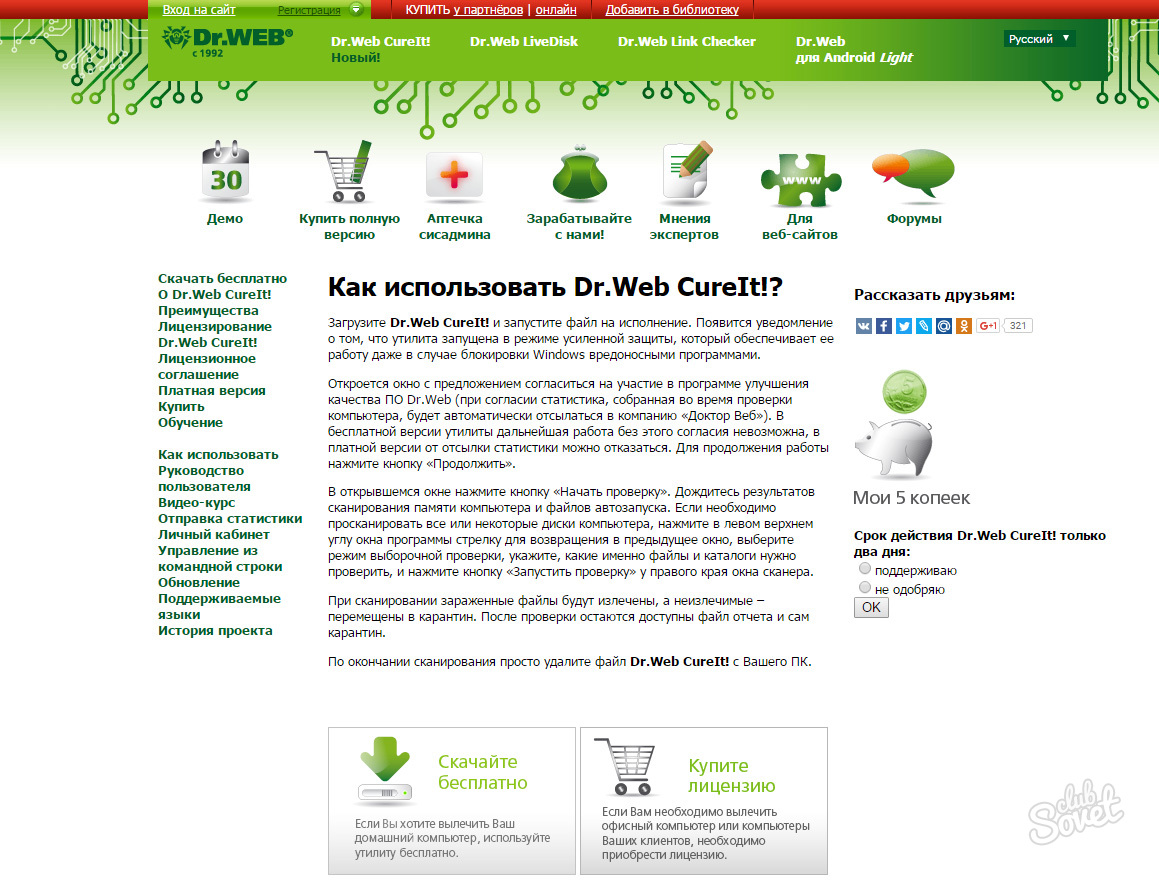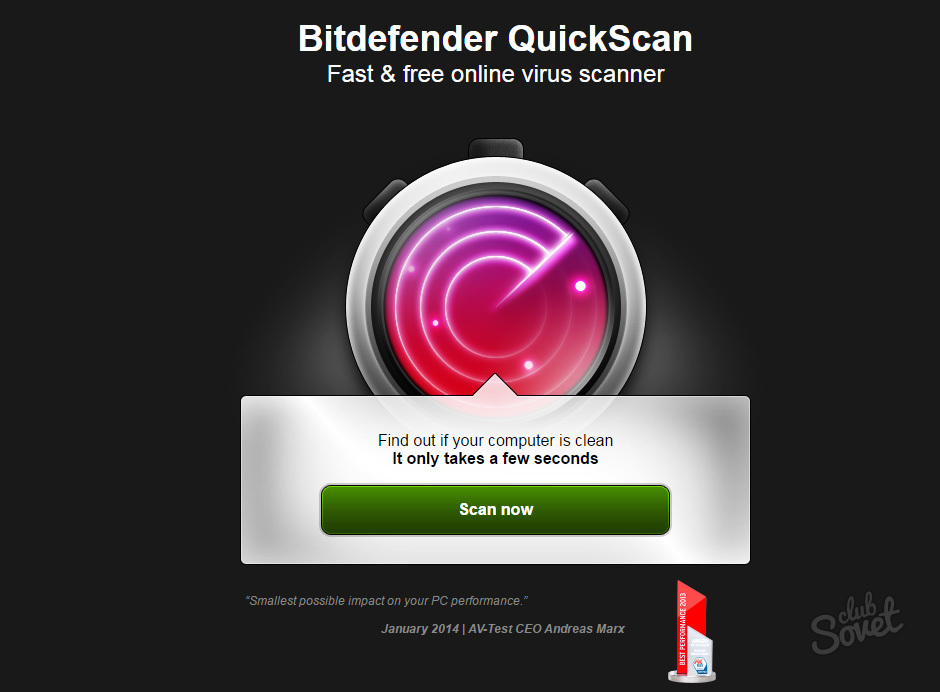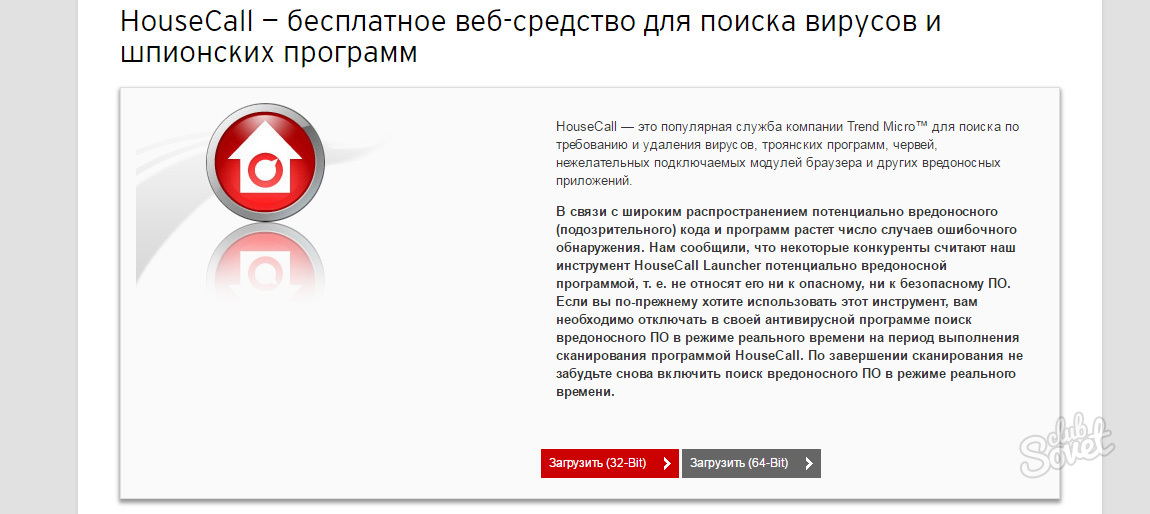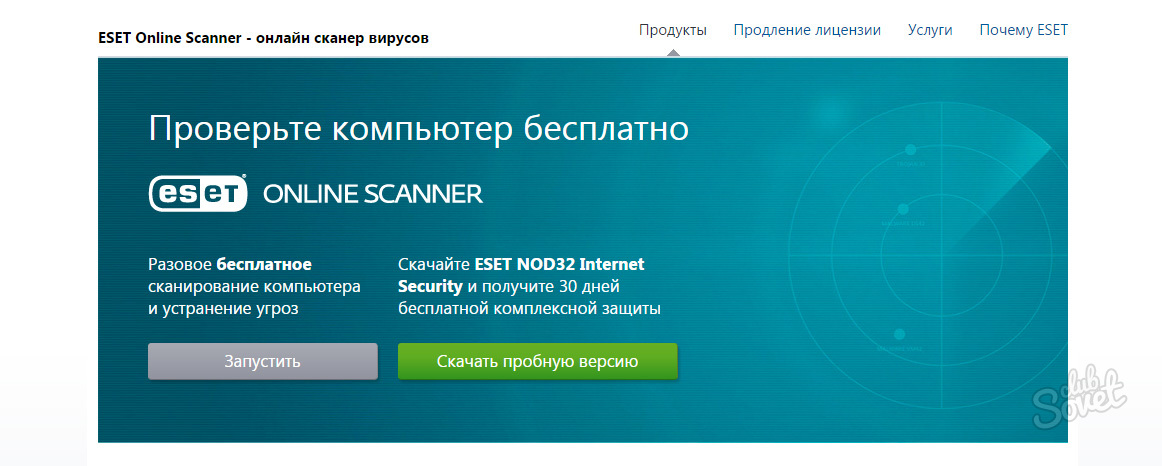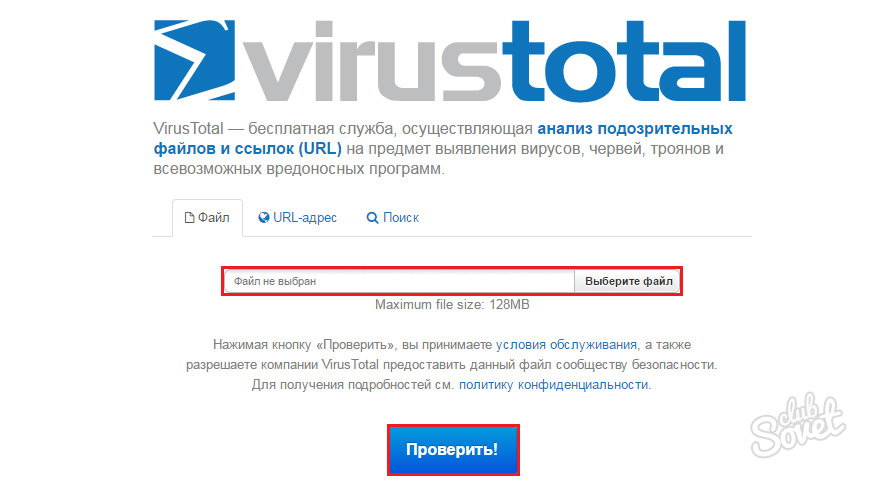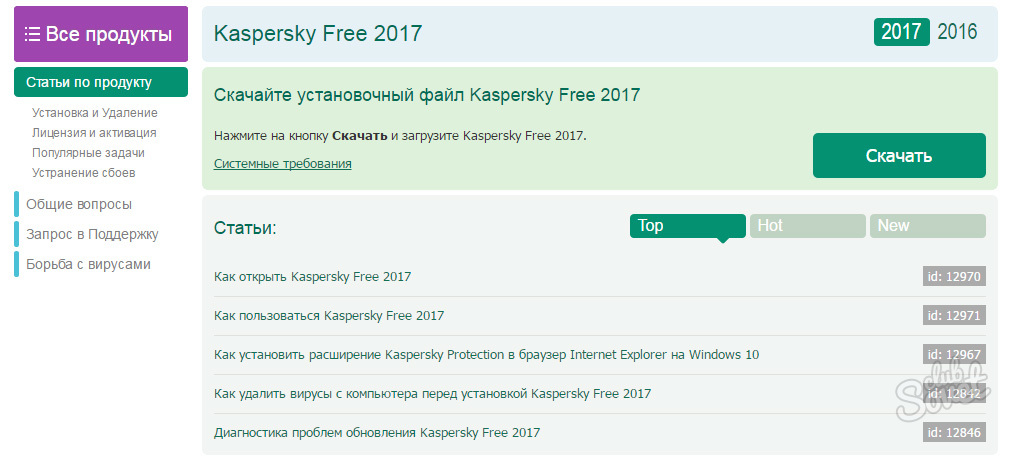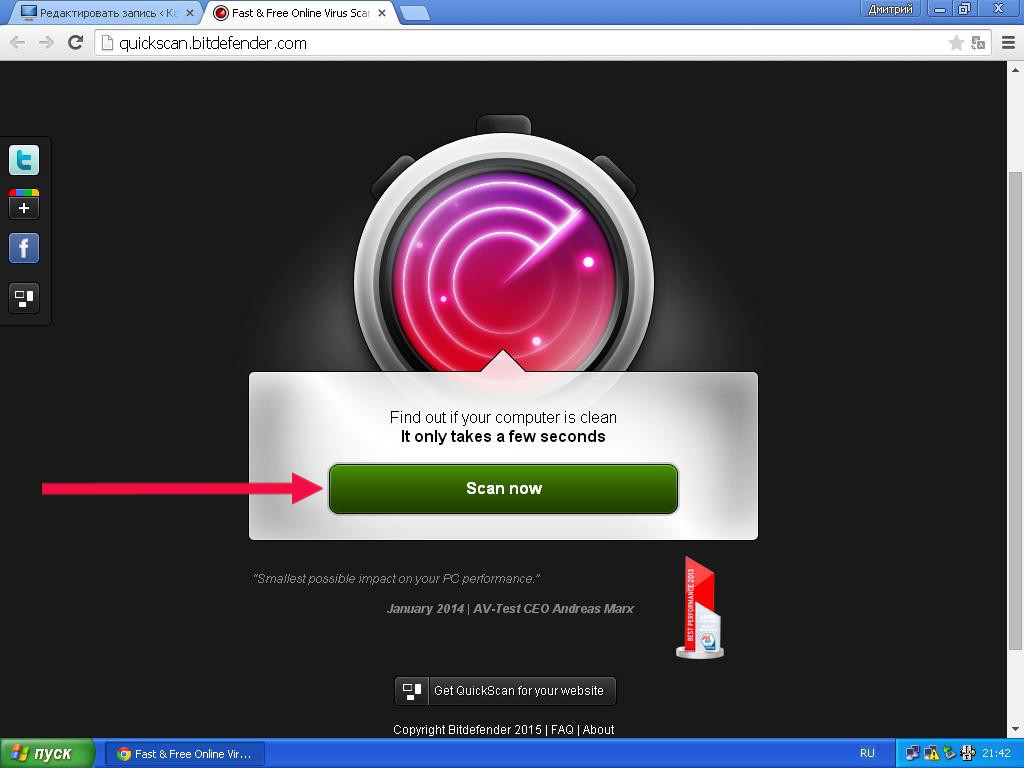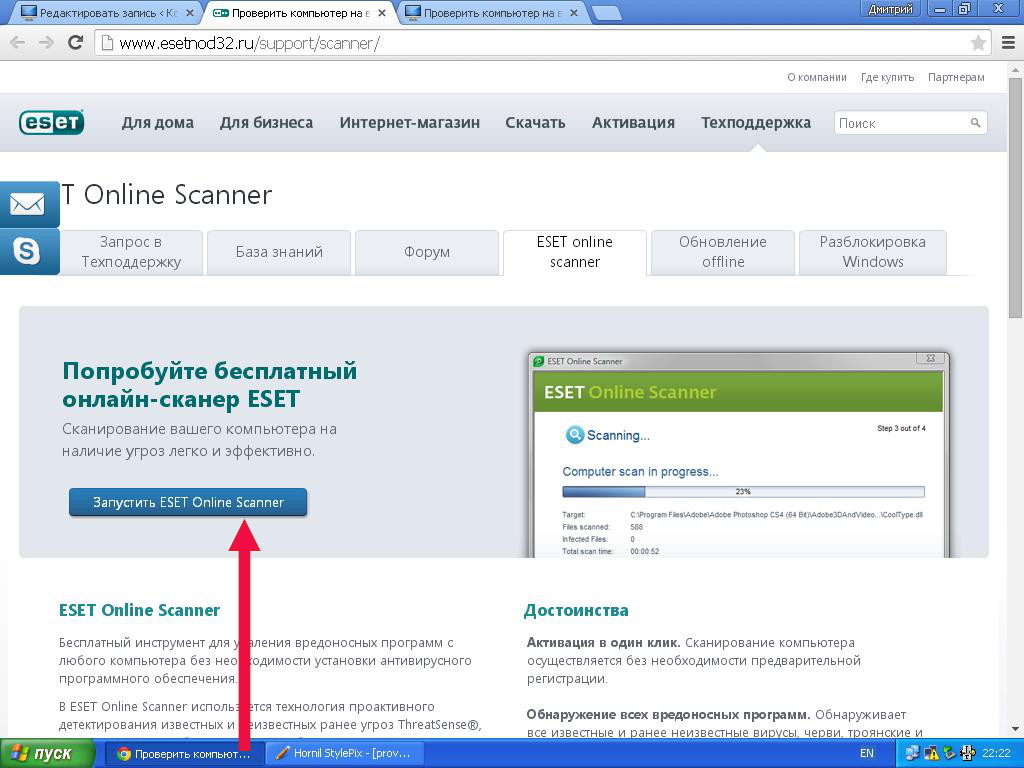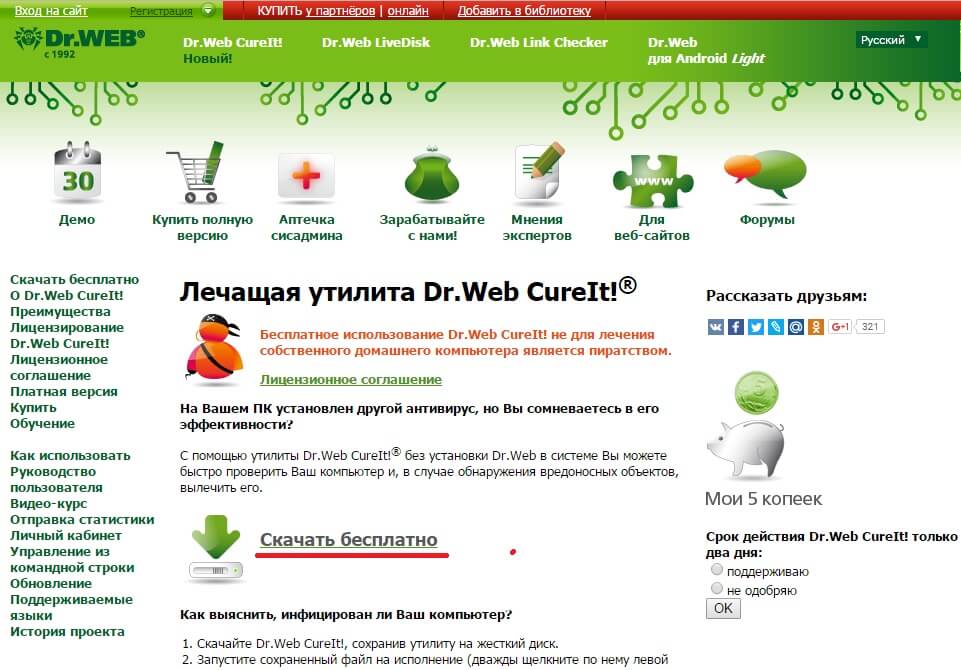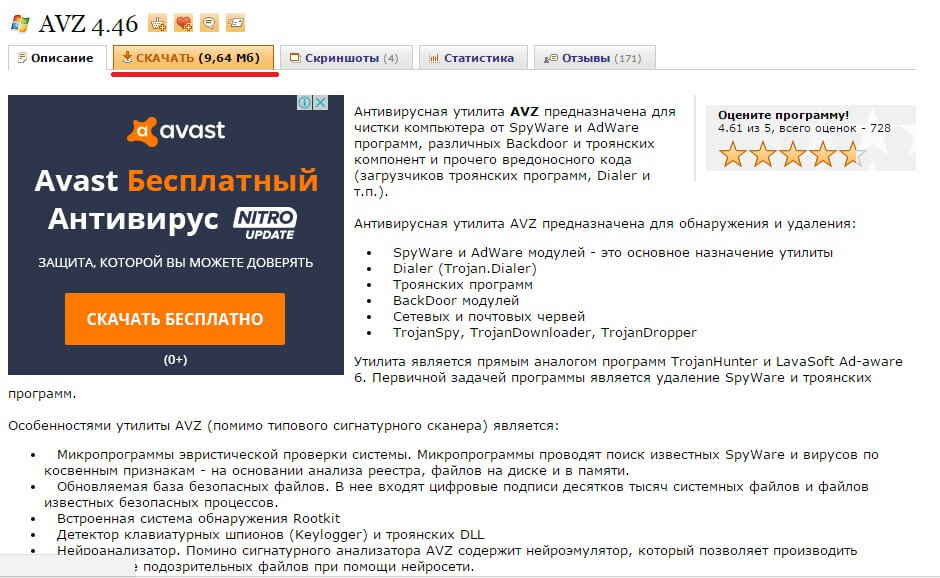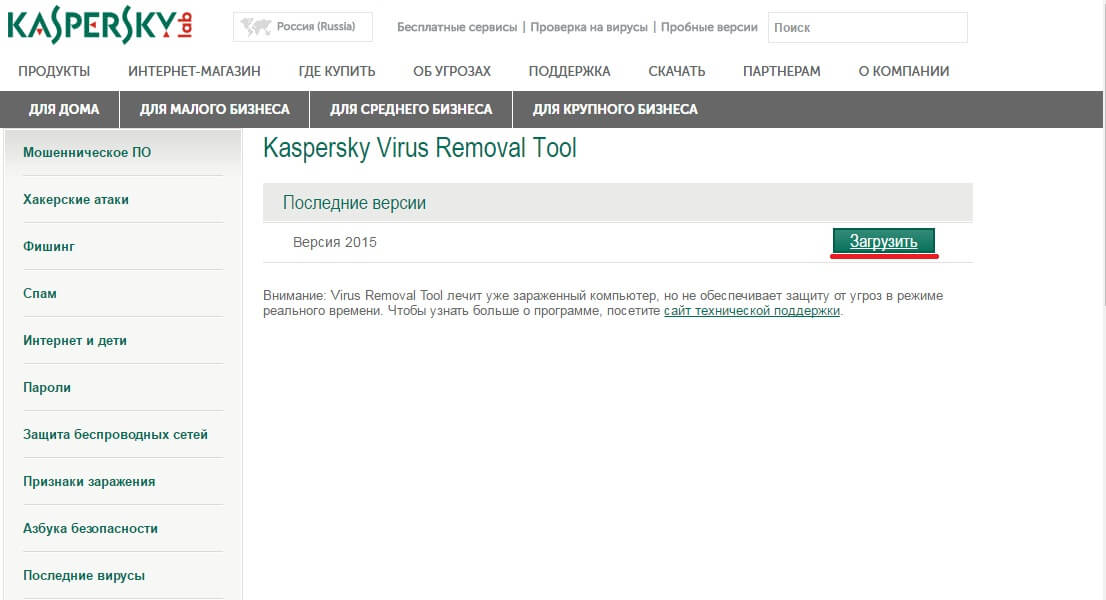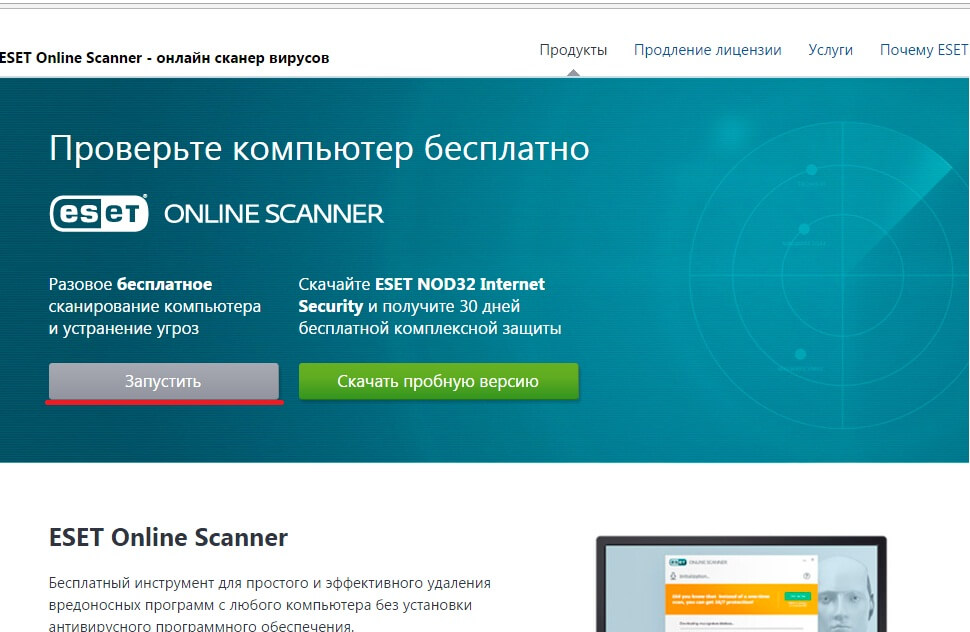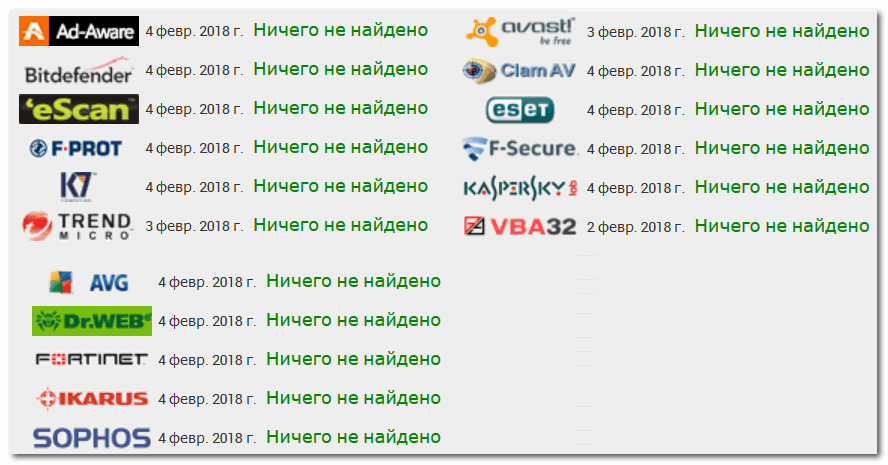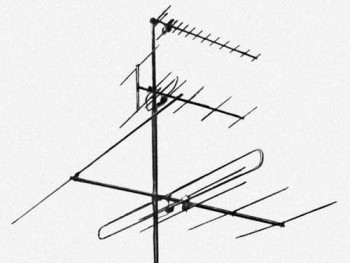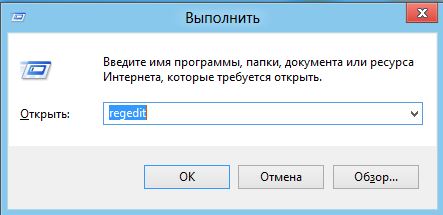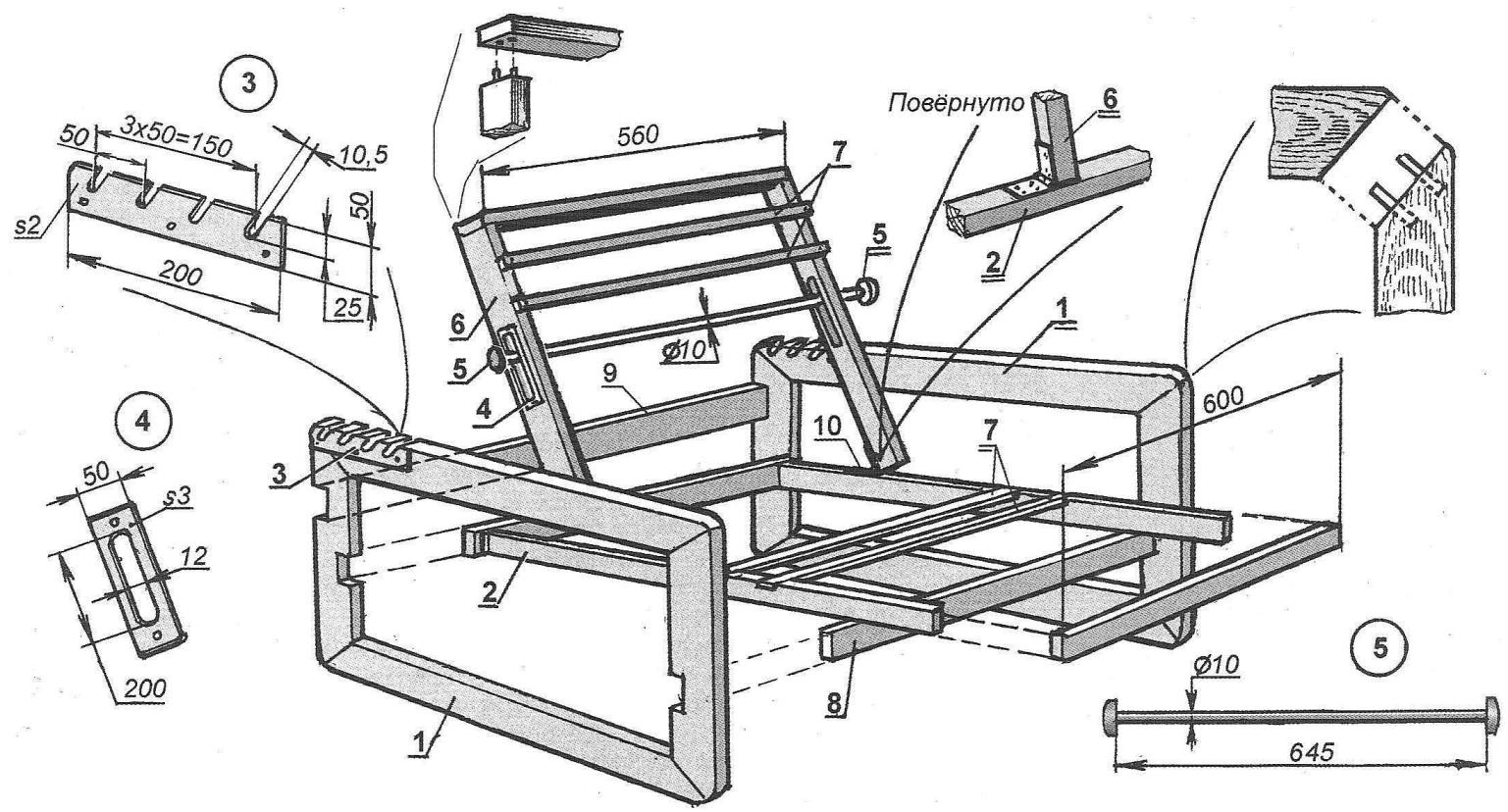Проверка на вирусы онлайн. ТОП-5 лучших сервисов
Содержание:
- 2 Как проверить компьютер на вирусы обзор программных продуктов
- Бесплатные антивирусы для проверки компьютера онлайн
- Как проверить компьютер на вирусы
- Чем сканировать компьютер на вирусы
- Что такое вирус и чем он опасен на смартфоне
- Признаки заражения Андроида вирусом
- Kaspersky VirusDesk
- Как онлайн проверить файлы на вирусы в ВирусТотал
- Рекомендации по использованию этого онлайн сервиса
- Как проверить сайт на вирусы онлайн
- Лучшие онлайн-антивирусы
- Проверить компьютер на вирусы тремя пособами
- Способы проверки системы на вирусы
2 Как проверить компьютер на вирусы обзор программных продуктов
Разнообразие антивирусных программ можно разделить на несколько категорий.
Лечащие утилиты
Среди популярных лечащих утилит, которые проведут качественную проверку и при необходимости очистку устройства, выделяют:
Kaspersky Security Scan. Найти продукт можно по адресу http://www.kaspersky.ru/free-virus-scan. Использование облачной технологии позволяет сократить время проверки техники. В ходе диагностики не возникает конфликтов в работающим антивирусом (при его наличии). По итогам диагностики программа не удаляет угрозы, а лишь сообщает о них. Дальнейшее удаление выполняет пользователь.
Для диагностики и лечения компьютера вам необходимо скачать утилиту и после запустить ее.
Он-лайн сканеры
Такая проверка устройства является наиболее популярным способом проведения диагностики. Для ее осуществления воспользуйтесь он-лайн сканерами:
BitDefender QuickScan можно найти по адресу http://quickscan.bitdefender.com/ и кликаете клавишу «Scan now». Далее произойдет установка расширения, для доступа к файлам системы и начнется проверка. Длительность проверки – 2-3 минуты.
HouseCall – http://housecall.trendmicro.com/ru/. Особенно эффективна в диагностике программ-шпионов. Выбираете 32 или 64 Bit и жмете «Scan now».
ESET NOD32 Online Scanner. Перейдите по адресу https://www.esetnod32.ru/home/products/online-scanner/ и нажмите «Запустить». Если вы не хотите скачивать дополнительные файлы с сайта разработчика, для работы с данным сканером используйте браузер Internet Explorer. Утилиту можно использовать и в качестве полноценного антивируса. Для этого выберете вариант «Скачать пробную версию».
VirusTotal. Перейдите по адресу https://www.virustotal.com/ru/ и выбираете необходимые для анализа файлы.
Антивирусы
Среди бесплатных антивирусов, обеспечивающих качественную защиту устройства, стоит отметить:
Бесплатные антивирусы для проверки компьютера онлайн
Далее мы рассмотрим, как использовать пять наиболее популярных онлайн антивирусов.
1. BitDefender QuickScan
Проверить компьютер сервисом BitDefender QuickScan, можно, пройдя по адресу http://quickscan.bitdefender.com/. Нажимаем кнопку «Сканировать сейчас».
У вас установится для вашего браузера дополнительный модуль BitDefender, который затем получит доступ к проверяемым файлам вашего ПК, затем начнётся непосредственно проверка. На сайте указано, что проверка производится на серверах BitDefender (в облаке). Сканирование проходит быстро так, как технология настроена на поиск только активных в данный момент угроз.
2. ESET Online Scanner
Онлайн сканер ESET — еще один способ проверки компьютера. При необходимости сканер удаляет вирусы и выявленные вредоносные программы. Эта компания также известна своим NOD32. Чтобы провести проверку онлайн ESET, необходимо пройти по адресу http://www.esetnod32.ru/support/scanner/ (кнопка Запустить ESET Online Scanner).
В браузере Internet Explorer проверку можно провести без загрузки дополнительных программы, то есть, вам не нужно будет запускать какие-то отдельные файлы, так как ESET будет работать в окне браузера. Для прочих браузеров необходимо скачать, а затем запустить один файл. Так же, как BitDefender, программа ESET Online Scanner, как сказано на их сайте, «видит» все типы угроз согласно версиям новейших антивирусных баз, также она делает эвристический анализ содержимого. Запустив онлайн сканер, можно настроить сканирование, к примеру, убрать галочку на «Сканировать архивы», а затем можно будет «Начать».
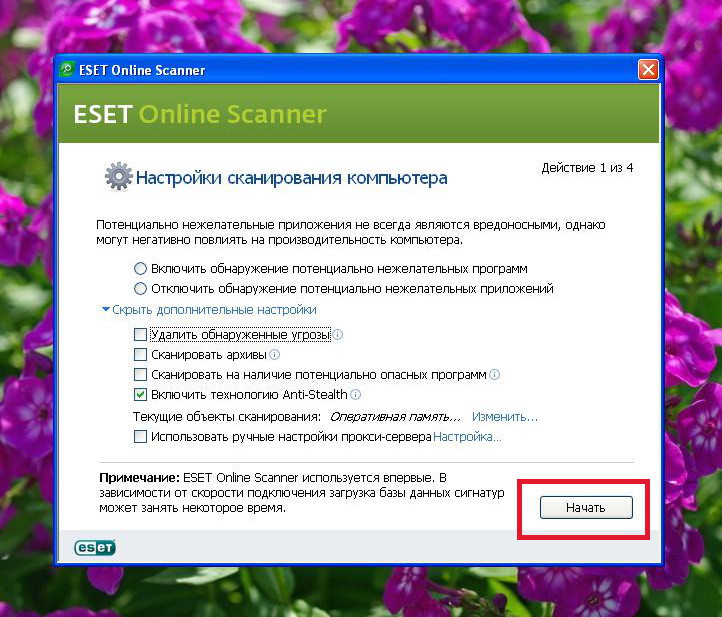
Сразу начнется загрузка из интернета антивирусных баз. Далее идет типичная для других антивирусов проверка. На наш взгляд, вполне приличный и довольно надежный сканер. Единственный, наверное, его недостаток в том, что на ПК, все-таки, происходит установка расширения для браузера.
3. Panda ActiveScan
Panda ActiveScan — это популярный онлайн-антивирус, основанный на облачной технологии. На сайте http://www.pandasecurity.com/activescan/index/?lang=ru-RU можно бесплатно просканировать онлайн свой ПК. Как и в ESET, программа Panda ActiveScan в Internet Explorer работает без ее видимой установки. Второй вариант её использования — загрузка Panda Cloud Cleaner — программы, позволяющей удалять вирусы не устанавливая полноценный (стационарный) антивирус.
4. Kaspersky Security Scan
Как проверить компьютер на вирусы
Опубликовано 09.01.2017 от
Чем сканировать компьютер на вирусы
В современном мире уже невозможно представить свою жизнь без интернет-ресурсов, в которых мы ежедневно узнаем новую полезную информацию, общаемся с родными и близкими, учимся и работаем. Проводником в виртуальное пространство является персональный компьютер, и чтобы защитить его от вредоносных вирусных и шпионских программ, которыми наводнен интернет, необходимо периодически сканировать компьютер на наличие вирусов и вредоносных ПО с помощью специализированных антивирусных программ.
Вирусы могут очень серьезно повредить операционную систему или ваши файлы и папки. Чаше всего целью вирусов становятся личные файлы пользователей они либо шифруют либо блокируют доступ к ним или могут даже отсылать их третьим лицам. На сайте есть раздел Безопасность советую внимательно почитать находящиеся там статьи.
Все ниже описанные программы не требуют установки. Их нужно просто скачать и запустить после проверки просто удаляем скаченный файл. Так же нужно будет принять лицензионное соглашение.
1. Сканировать компьютер на вирусы Dr.Web CureIt
Dr.Web CureIt современная лечащая утилита на базе известной российской антивирусной программы Dr.Web, которая позволяет вовремя отследить установку вредоносных программ на компьютер и оперативно их удалить. Утилиту можно скачать и использовать на персональном компьютере абсолютно бесплатно, для этого необходимо загрузить установочный файл, который можно найти на фирменном сайте (ссылка http://free.drweb.ru/cureit).
После установки откроется окно утилиты, в нем можно будет выбрать необходимые папки для проверки, если в процессе сканирования будут выявлены вирусы, то их можно будет сразу же удалить при помощи Dr.Web CureIt.
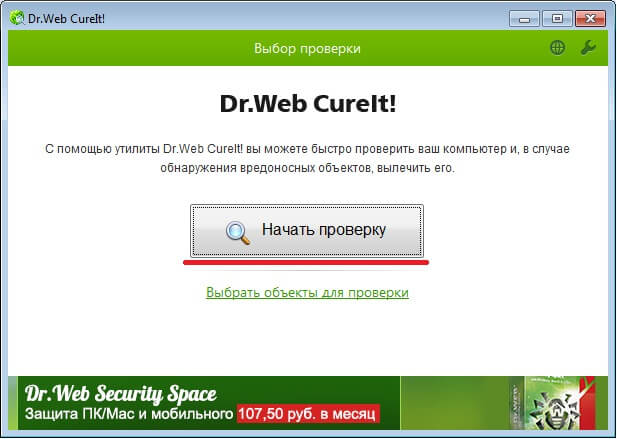
2. Сканировать компьютер на вирусы AVZ
AVZ — российская антивирусная программа, разработанная российским программистом для ПК на ОС Windows. Программа является абсолютно бесплатной для частного использования и помогает выявить на компьютере не только стандартные вирусы, но и сложные троянские программы и модули. Скачать антивирус AVZ можно в интернете
( ссылка http://www.softportal.com/software-4128-avz.html), загрузив и распаковав установочный файл.
Программа AVZ имеет простой и понятный интерфейс на русском языке, на главной панели можно выбрать области для сканирования, а также выбрать варианты действий программы, в случае обнаружения вредоносных программ, например, их можно просто удалить или поместить в карантин, получив подробный отчёт.
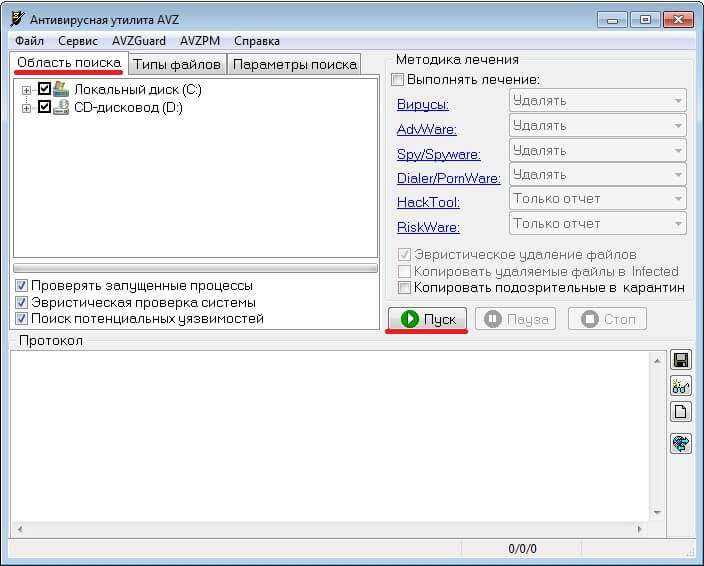
3. Сканировать компьютер на вирусы Kaspersky Virus Removal Tool
Антивирусы из лаборатории Касперского являются самыми известными и популярными антивирусными программами для ПК, планшетов и смартфонов на базе Android и Windows. Антивирус Kaspersky Virus Removal Tool — бесплатная антивирусная программа для ПК , которая обеспечивает выявление вредоносного и рекламного программного обеспечения при единой проверке, оперативно удаляя их. Главное преимущество Kaspersky Virus Removal Tool — возможность установки даже на зараженный компьютер в безопасном режиме. Скачать и установить программу абсолютно бесплатно можно тут http://www.kaspersky.ru/antivirus-removal-tool.
После того как вы скачаете программу запускаем её и соглашаемся с лицензионным соглашение и начинаем проверку.
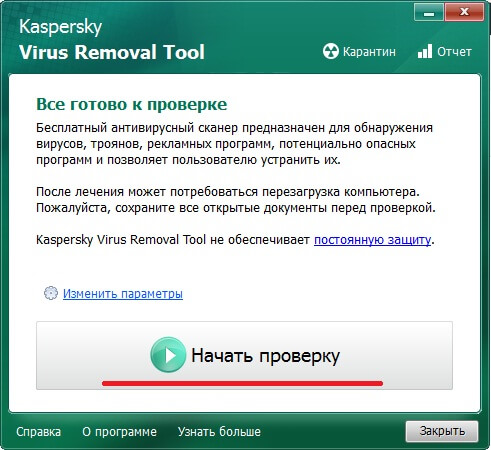
4. Сканировать компьютер на вирусы онлайн
Если у вас нет возможности установить антивирусную программу на свой компьютер по каким-либо причинам, вы можете совершить сканирование на наличие вирусов и троянских программ с помощью бесплатного онлайн-сканера, например, ESET Online Scanner (ссылка https://www.esetnod32.ru/home/products/online-scanner/). Онлайн-сканер может выявить не только все угрозы для ПК, но и оперативно устранить их также без установки.
Если вы являетесь частым пользователем всемирной паутины, то не забывайте о том, что вы должны обеспечивать безопасность своего компьютера и своих персональных данных, а сделать это можно при помощи установки и регулярного использования антивирусных программ.
Что такое вирус и чем он опасен на смартфоне
Вирусом принято называть специальную вредоносную программу, способную нанести ущерб устройству, а вернее его владельцу.
Злоумышленники создают программы-вирусы, чтобы, попав в устройство они начали выполнять определённые команды, направленные на сбор нужной информации, отправке sms-сообщений, открыванию URL, несанкционированной загрузке опасных программ и т.д., чтобы в последующем переправлять эти сведения на специальные серверы, а затем использовать их в мошеннических целях.
Например, с заражённого устройства могут, незаметно для владельца, отправляться смс сообщения на короткие номера, в результате которых со смартфона будут списываться значительные суммы денег, уязвимыми становятся и банковские карты, с которых начнут исчезать денежные средства.
Признаки заражения Андроида вирусом
- Смартфон начинает включаться дольше обычного или «тормозит», а то и вовсе неожиданно перезагружается.
- С телефонного счёта сами по себе стали списываться деньги.
- В истории телефонных вызовов или смс вы увидите звонки или сообщения, которые вами не совершались.
- На рабочем столе гаджета или при открытии браузера будет появляться реклама, которая не связана с каким-то сайтом или приложением.
- Устройство заблокировалось, а на дисплее стало отображаться сообщение о совершённом вами нарушении, необходимости оплатить штраф или перевести определённую сумму денег за разблокировку.
- Сами по себе активируются некоторые функции, устанавливаются программы, не запускаются приложения, не стало доступа к файлам, электронным кошелькам, мобильному банку.
- Взломан ваш аккаунт в мессенджерах или соцсетях, выскакивают сообщения об ошибке в каком-либо приложении, не запускается или исчез антивирус, быстро разряжается батарея, диспетчер задач показывает неизвестные процессы.
Надо сказать, что эти признаки необязательно могут указывать на присутствие вируса, но любой из них – повод, не откладывая проверить свой гаджет на предмет заражения.
Kaspersky VirusDesk
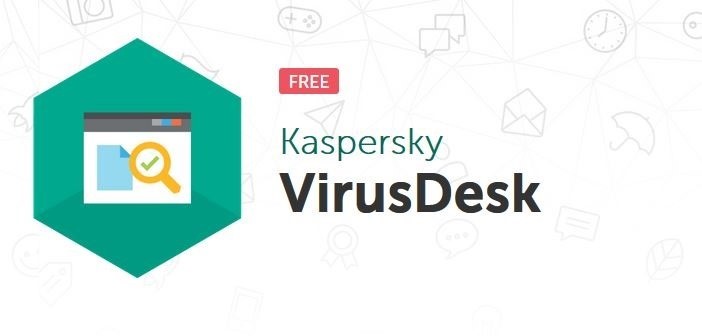
Еще один продукт от известного разработчика. Вообще, весьма странно, что Лаборатория Касперского запустила бесплатный сервис.
Ранее эта контора особым человеколюбием не отличалась. Тем не менее, это случилось.
Онлайн-сервис от Касперского работает. Причем весьма неплохо.
Для поиска угроз используется собственный сканер с продвинутым алгоритмом работы.
Он способен найти даже самое крутое шпионское ПО. Есть собственные базы для проверки тех или иных ссылок. И все задачи выполняются довольно быстро.
Максимальный размер файла, разрешенный для загрузки на сервер равен 50 мегабайтам. Не так много, как хотелось бы, но у Dr. Web еще меньше. Тем не менее, сервис позволяет проверять файлы всех типов. И это его главное преимущество.
Позитив:
- быстрая работа;
- собственный алгоритм проверки;
- всегда актуальные вирусные базы;
- возможность проверки ссылок;
- есть русский язык;
- простой и интуитивно понятный интерфейс;
- советы по повышению безопасности;
- подозрительные файлы можно отправить в лабораторию.
Негатив:
- может перестараться и удалить чистые файлы;
- маловат максимальный размер загружаемого элемента.
Полезная информация:
Также на нашем сайте можно скачать утилиту KAV Removal Tool. Это хороший способ убрать с компьютера программное обеспечение от отечественного разработчика «Лаборатория Касперского».
Скачать KAV Removal Tool можно на нашем сайте по данной ссылке
Как онлайн проверить файлы на вирусы в ВирусТотал
Количество антивирусных и антитроянских программ, которые проверяют загружаемые файлы (что такое файл) и страницы сайтов на вирусы, с каждым годом растет. Сейчас за проверку файлов отвечают около 60 антивирусов, а за проверку сайтов — даже чуть больше (в связи с разной спецификой для сканирования файлов и сайтов программы используются разные).
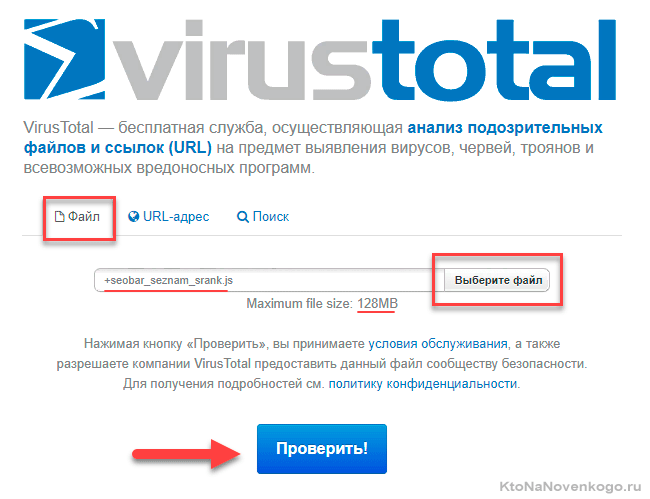
Обратите внимание, что максимальный размер файла ограничен 128 МегаБайтами (см. сколько байт в мегабайте)
В принципе, это в большинстве случаев бывает достаточно.
После нажатия на кнопку «Проверить» вам может быть показано сообщение, что такой файл недавно проверялся данным онлайн-сервисом. Тут надо понимать, что файл признан идентичным не по названию, а по его хешу (рассчитанному по очень хитрой формуле числу), который является уникальным.
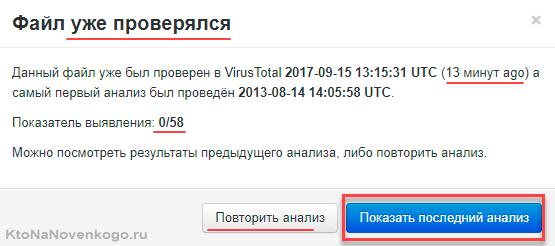
Но в то же время нужно понимать, что с момента последней проверки у используемых в VirusTotal антивирусах могли обновиться вирусные базы, поэтому я бы рекомендовал пожертвовать минутой вашего времени и подождать, пока пройдет повторная проверка, инициировать которую можно нажав на кнопку «Повторить анализ» в показанном выше окне.
В любом случае, в результате работы ВирусТотала вы получите сводную таблицу с результатами проверки вашего файла всеми антивирусными программами работающими в этом онлайн-сервисе.
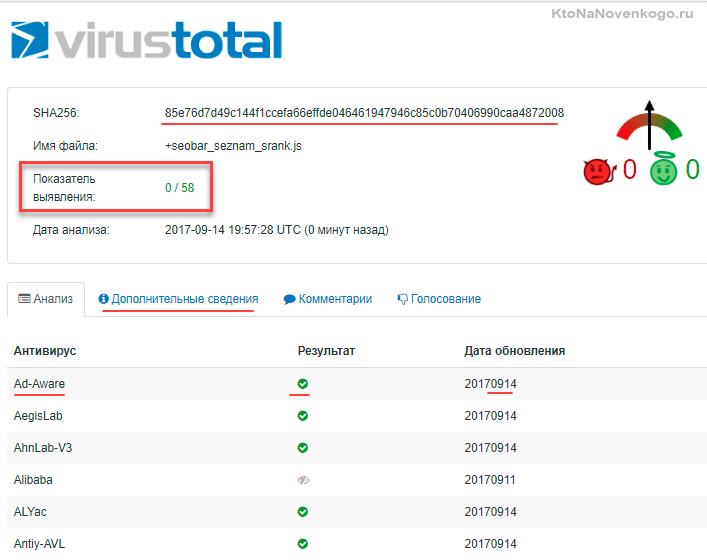
Кстати, работают антивирусы на серверах ВирусТотала в консольном режиме, и чаще всего в них активирован повышенный уровень бдительности, что увеличивает не только вероятность обнаружения угрозы, но и уровень ложных срабатываний. Стоит это учитывать при анализе результатов.
В таблице с результатами проверки для каждого антивируса, которым проводилась проверка, будет указана дата последнего обновления вирусной базы. На вкладке «Дополнительные сведения» можно посмотреть данные по этому файлу, которые смог получить онлайн-сервис. Кстати, можно увидеть как выглядит тот самый хеш (длиннющее число в шестрадцатиричном коде, типа « 26b7c0a8bbb5bb0a9dcc07b39b25720df10ba13bdbc4d7f36c21ec55421cdf5a»).
Рекомендации по использованию этого онлайн сервиса
Сразу хочу сказать, что сервис VirusTotal ни разу не является заменой антивирусной программе установленной у вас на компьютере. Он не может отражать угрозы заражения вирусами на лету (в реальном времени) и не может в один присест просканировать все файлы вашего компьютера. Но этого от него и не требуется.
Собственно, иметь на компьютере антивирусные программу не так уж и необходимо (просто мы привыкли считать, что без этого выходить в сеть нельзя). Однако, если быть осторожным, без этого софта обойтись можно. Тем более, что никакой гарантии от заражения никакой антивирус не дает, особенно от новых вирусов, троянов и руткитов.
Но тем не менее, возможность проверить в онлайне одновременно всеми антивирусными программами интересующий вас файл (пришедший в письме, скачанный с подозрительного источника или еще каким-то образом вызывающий подозрения) может понадобиться почти всем. Один антивирус (установленный у вас) может ошибаться, но все сразу врать не могут.
Этим и хорош Вирус Тотал. Он бесплатен, доступен онлайн (с любого компьютера или телефона из любой точки земли), не показывает назойливой рекламы, работает быстро и выдает вполне себе достоверный результат. Что еще нужно? Может быть чуток лоска, но это я уже придираюсь.
Да, этот сервис не поможет вылечить сайт и восстановить нанесенный ущерб, но зато он сможет вас об этом оповестить. Дальше уже наймете фрилансера или обратитесь в соответствующую компанию. Может быть и сами что-то сможете сделать, если случай не слишком запущенный.
Удачи вам! До скорых встреч на страницах блога KtoNaNovenkogo.ru

* Нажимая на кнопку «Подписаться» Вы соглашаетесь с политикой конфиденциальности.
Подборки по теме
- Полезные онлайн-сервисы
- Использую для заработка
- Описание полезных программ
- Вопросы и ответы
- Все необходимое для вебмастеров
Использую для заработка
Как проверить сайт на вирусы онлайн
Компьютерные вирусы проникают не только в ПК, но и на веб-сайты. Затем они могут загружаться в устройства пользователей, с которых те просматривают веб-страницы.
Зараженные сайты вредят не только посетителям, но и владельцам сайтов, снижая трафик.
Следует помнить и то, что тревога антивируса ещё не означает, что сайт заражен в 100% случаях. Иногда ложное срабатывание происходит на различные java-скрипты, не представляющие угрозы для компьютеров пользователей.
Чем можно проверить на вирусы сайт? Сервисов, проверяющих сайты и ссылки так же полно, как и тех, что сканируют компьютеры онлайн на предмет всяких уязвимостей. Некоторые из них предлагают обе возможности: проверка компа и сканирование сайтов.
Рассмотрим сканирование сайта в тех же сервисах, где мы проверяли компьютер онлайн.
Известный антивирус Dr.Web проверяет не только комп онлайн, но и ссылки. Для проверки URL перейдите на сайт vms.drweb.com/online и впишите интересующий адрес в отведенную на то форму.

Через несколько секунд отобразится окно с результатами. Если в процессе сканирования ничего подозрительного не обнаружено, вы увидите следующее изображение.

Следующий в нашем списке сервис — VirusTotal. Перейдя на главную страницу, кликните мышью по «проверить ссылку».
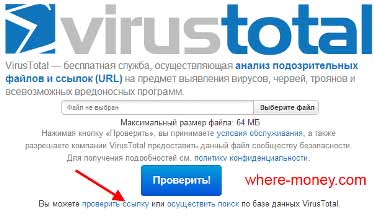
Затем откроется окно для ввода url-адреса, — введите в него интересующую ссылку и жмите «Проверить».
После сканирования сайта отобразится сообщение с результатами проверки.
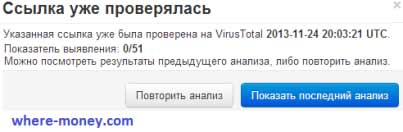
Если ссылка проверялась ранее, вы будете об этом извещены. В таком случае можно повторить анализ или посмотреть предыдущий отчет.
Данную услугу предлагает и сайт 2ip.ru. Принцип проверки ссылок примерно тот же, поэтому останавливаться подробнее на его описании мы не будем.
Ещё один инструмент проверки сайтов на вирусы — поисковые системы. Этот метод пригодится вебмастерам. Давайте рассмотрим, как узнать о заражении сайта при помощи Яндекса и Google.
Наверняка, большинство СДЛ сайтов зарегистрированы в поисковых системах. Чтобы узнать о вредоносном коде, в Яндекс, нужно авторизоваться в панели вебмастера, выбрать интересующий сайт и перейти в раздел меню «Безопасность». В этом разделе содержится информация о наличии или отсутствии вредоносного кода.
В нашем случае, вредоносный код на сайте не обнаружен.
В Google все примерно также. Авторизовавшись в ПС, выберите интересующую площадку, затем перейдите в раздел «Сканирование» — «Проблемы безопасности».
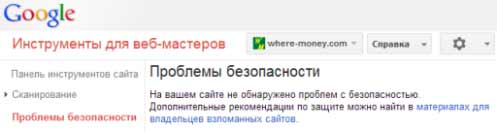
В открывшейся вкладке находится информация об интересующем сайте.
На этом все, теперь вы знаете, как проверить на вирусы онлайн компьютер и сайт. Как видите, в интернете может скрываться не только причина заражения компа, но в нём есть и инструменты для выявления вирусов.
Лучшие онлайн-антивирусы
Для проверки всей системы
ESET’s Free Online Scanner
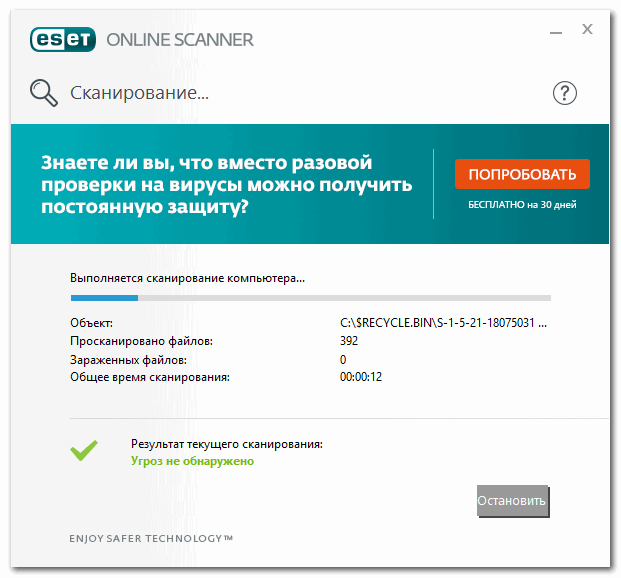
Работа сканера ESET’s Free Online Scanner
Очень мощный и простой сканер от небезызвестной компании ESET. Предназначен не только для удаления классических вирусов, но и потенциально опасного ПО.
F-Secure Online Scanner
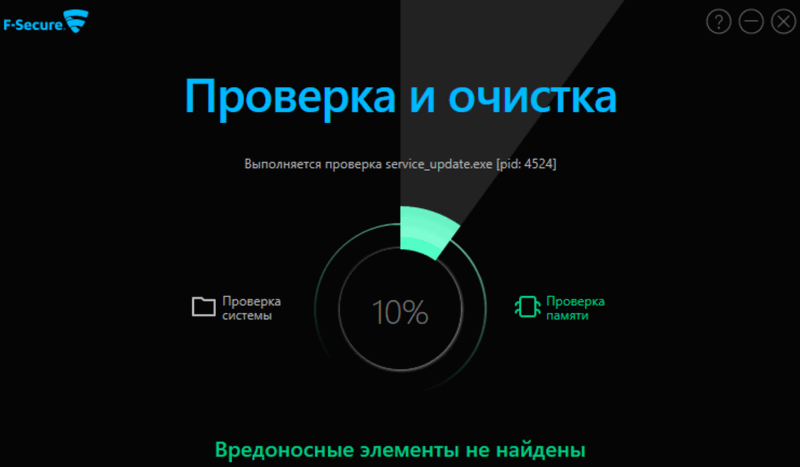
F-Secure — вредоносные элементы не найдены
Довольно известный антивирус за рубежом. Для запуска сканирования системы, достаточно скачать и запустить файл размером в 512 КБ! Затем ваша система и память будут автоматически проверены и очищены от вредоносных элементов.
Утилита работает полностью в автоматическом режиме! На мой взгляд, одно из самых быстрых средств проверки ПК: от момента перехода на сайт разработчика, до начала проверки — потребуется не более 10-ка секунд!
HouseCall — Free Online Virus Scan
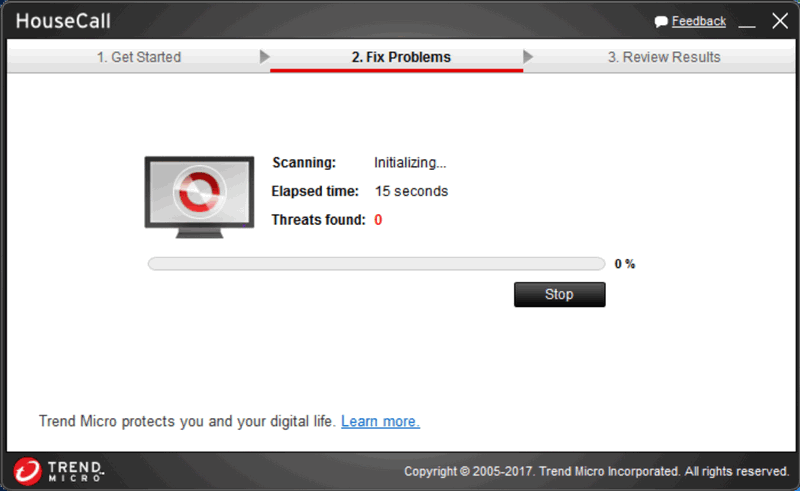
HouseCall — процесс сканирования системы
Продукт от известнейшего производителя Trend Micro. Позволяет быстро проверить любые диски, флешки, систему, память и т.д. на наличие вредоносных элементов: вирусов, троянов, рекламное ПО.
В настройках можно задать конкретный диск для проверки. Программа после сканирования и очистки вашей системы, полностью автоматически «сворачивается» и не оставляет никаких следов в Windows (что радует). Отмечу очень хорошую эффективность данной утилиты, однозначно рекомендую!
McAfee Security Scan Plus
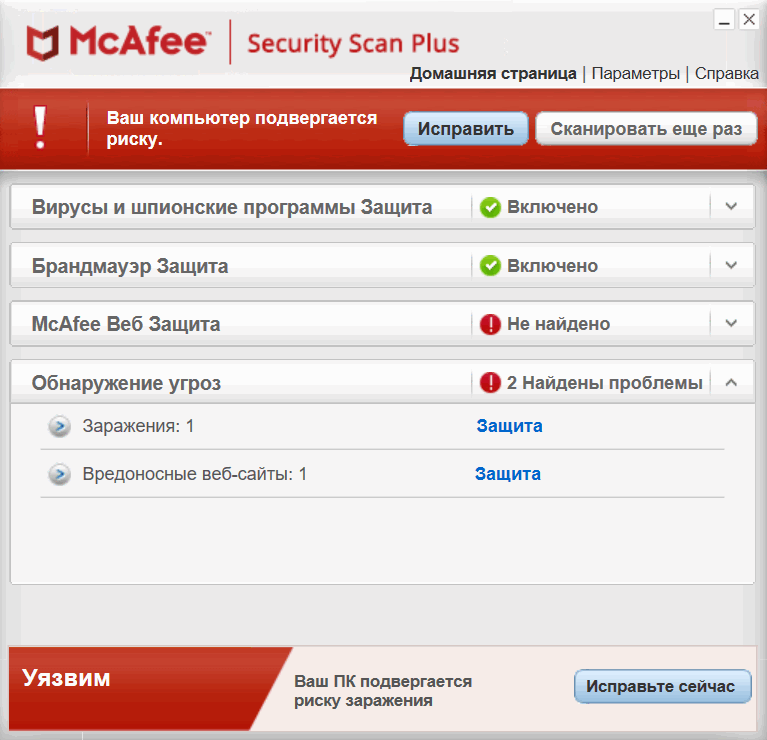
McAfee — сканирование системы
Очень неплохой продукт от именитого производителя. Позволяет в считанные секунды запустить антивирусную проверку компьютера на наличие вредоносного ПО.
Кроме этого, программа проверит вашу текущую безопасность и сообщит о том, есть ли проблема с вашим текущим антивирусом, правильно ли настроено обновление баз, параметры брандмауэра и пр.
Microsoft Safety Scanner
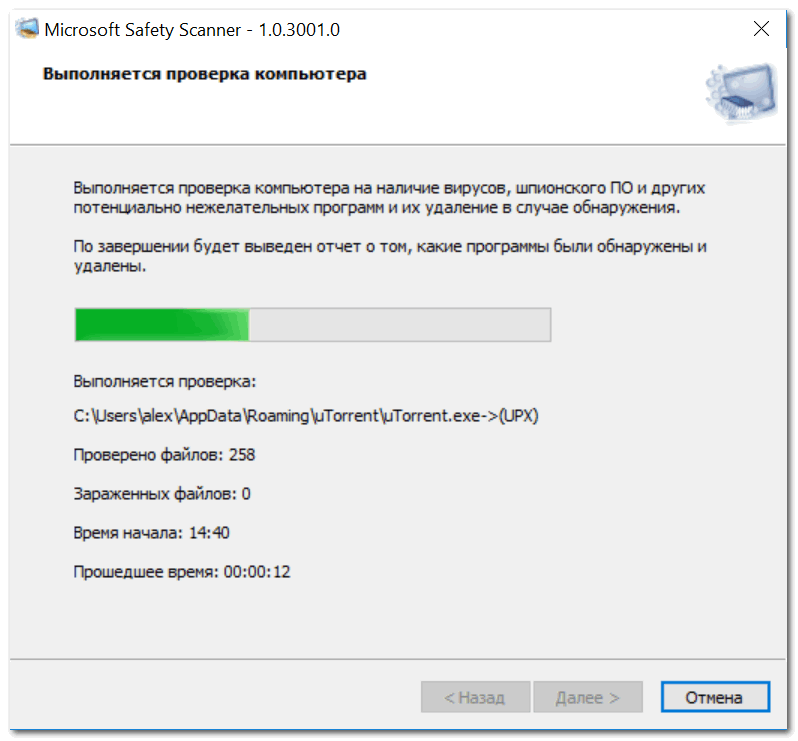
Выполняется быстрая проверка компьютера в Microsoft Safety Scanner
Это средство по борьбе с вирусами от самой Microsoft. Представляет из себя автономный антивирус. Если у вас есть подозрение на заражение ПК — просто загрузите данное средство и запустите проверку.
Работает оно автономно, подключение к интернету не требуется (однако отмечу, что весит файл программы более 100 МБ! К тому же, через 10 дней необходимо скачивать средство заново, т.к. обновление баз автоматически не предусмотрено).
Для проверки отдельных файлов и URL-адресов
Virustotal
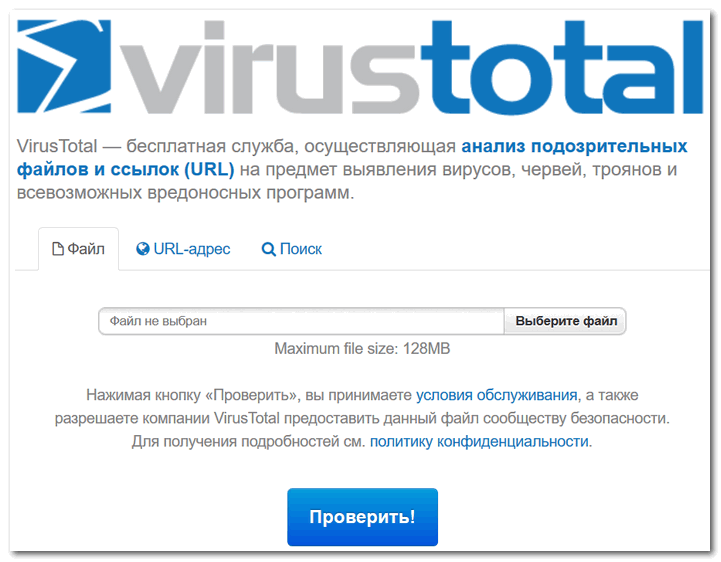
Главное окно Virustotal
Один из самых известных сервисов для быстрой онлайн проверки ссылок и файлов. Самая главная особенность сервиса: проверка ведется сразу десятками антивирусов: AVAST, AVG, AhnLab, Baidu, BitDefender и др. известными продуктами.
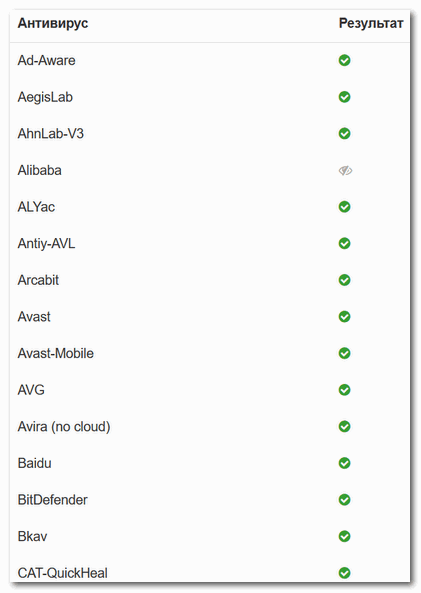
Одновременная проверка сразу десятками антивирусов
Максимальный размер загружаемых файлов составляет на сегодняшний день 128 МБ!
Dr.Web Online

Забавные названия у Dr.Web онлайн-антивируса
Онлайн проверка на вирусы подозрительных URL-адресов и файлов продуктом от компании Dr.Web. Кроме этого, доступны специальные расширения для браузеров, которые вовремя вам просигнализируют об опасности в сети.
Отмечу, что в разделе «Файлопатолог» (см. скрин выше), кроме проверки конкретного файла, вы можете загрузить бесплатную лечащую утилиту CureIt! (она легко и быстро может проверить всю вашу систему. Не конфликтует с классическим антивирусом, можно использовать как дополнение к нему).
VirSCAN.org
Главное окно VirSCAN
Онлайн-сервис по безопасности, на котором можно проверить файл сразу несколькими антивирусами: AhnLab, Antiy AVL SDK, Avast, Baidu, Clamav, BitDefender и многими другими (на главной странице сайта указываются все антивирусы, участвующие в проверке, а также актуальную базу обновления).
Максимальный размер загружаемого файла: 20 МБ. Также сервис поддерживает сканирование файлов в архиве в форматах RAR и ZIP. Сервис поддерживает русский язык (необходимо указать в настройках в правом верхнем углу).
Jotti
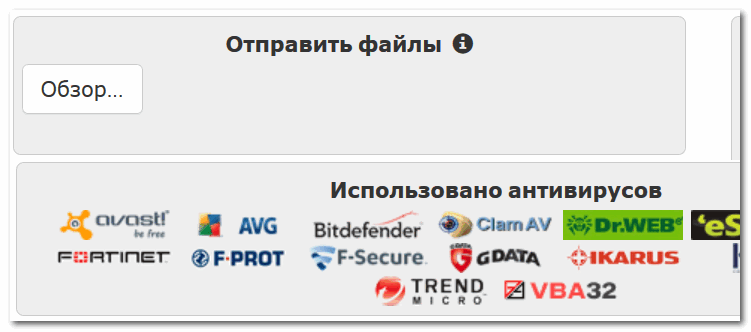
Эффективная онлайн проверка в Jotti
Jotti — это бесплатный облачный сканер файлов. Позволяет за считанные секунды прогнать файл по базам самых популярных антивирусов: Ad-Aware, eScan, AVG, Dr.Web, Avast, ESET, Kaspersky, VBA32 и др. Очень выручает в тех случаях, когда имеете дело с подозрительными файлами.
Результаты проверки
PS
В рамках этой статьи не могу не порекомендовать специальные программы для удаления рекламного и вредоносного ПО, которое не видят обычные антивирусы — https://ocomp.info/dlya-udaleniya-malware.html
Дополнения приветствуются (комментарии открыты) …
А у меня пока всё, всем удачи!
RSS
(как читать Rss)
Проверить компьютер на вирусы тремя пособами
Ребята, а вы знаете что можно проверить компьютер на вирусы несколькими способами, а именно:
- проверить отдельный файл
- с помощью антивируса
- с помощью загрузочного диска
Все эти варианты я расскажу дальше, так что возьмите чашечку зеленого чая и приступайте к изучению.
Проверка отдельного файла
Одной из самых простых ситуаций бывает подозрение на один или группу файлов. В этом случае вам лучше всего прибегать к онлайн сервисам для того, чтобы проверить файлы на вирусы. Завоевал доверие многих пользователей такой сайтик, как VirusTotal.com. Благодаря нему, ваш файлик будет проверяться несколькими десятками антивирусов.
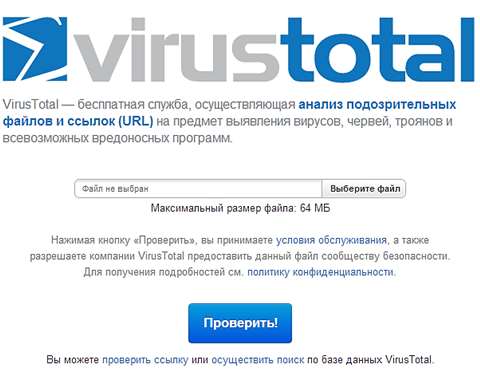
Всё, что вам понадобится сделать, это зайти на сайтик VirusTotal.com, а затем «выбрать файл», далее обязательно укажите путь файла. После этого нажмите на проверку. Если этот файл уже когда-то проверялся на вирусы, то вы узнаете об этом из предупреждения.
В таком случае, вы можете проанализировать предыдущие попытки проверки или проверить файл заново.
Проверяем весь ПК на вирусы.
Если вы хотите проверить свой ПК в полном объёме, то вам просто необходимо использование антивирусов. Для одноразовой проверки ПК на наличие вирусов отлично могут подойти такие бесплатные антивирусы-сканеры, как: Dr.Web Cureit и Kaspersky Virus Removal Tool. Рассмотрим в качестве примера программу Dr.Web Cureit. Ее можно скачать по такому адресу: https://www.freedrweb.com/download+cureit+free
Как только программа будет запущена, появится окошко, в котором необходимо выбрать режим работы:
- Режим усиленной защиты;
- Обычный.
Учтите, что при усиленной защите, вы не сможете во время проверки выполнить какие-либо действия на своем ПК, пока не закончится проверка. Чтобы перейти на усиленный режим, можно просто нажать «ОК», а для обычного режима, нажмите «Отмена».
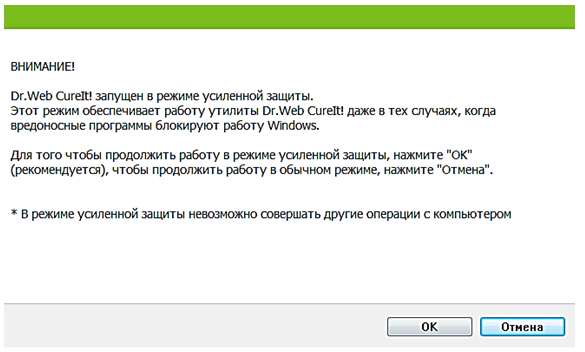
После запуска программа предлагает приступить к проверке или же выбрать объект проверки.
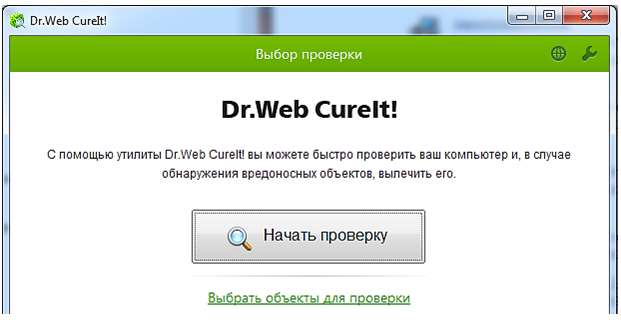
Если вы хотите просто как можно быстрее проверить свою операционную систему на наличие вирусов, то можете смело нажимать на кнопочку «Начать проверку». Если вас интересует конкретная папка, то вам нужно кликнуть «Выбрать объекты для проверки».
Программ Dr.Web Cureit пользуется антивирусными базами Dr Web, поэтому она находит любые опасные объекты.
Как можно проверить Пк на наличие вирусов с загрузочного диска.
Бывают такие случаи, что компьютер становится сильно заражен и его работу сложно назвать стабильной. В таких ситуациях даже не получается проверить ПК на вирусы. Эта проблема также решаема, достаточно лишь воспользоваться специальным загрузочным диском с антивирусами. Загрузочный диск поможет обойти зараженную операционную систему и произвести проверку на вирусы.
Примером может быть:
- AVG Rescue CD;
- Avira AntiVir Rescue System;
- Bit Defender Rescue CD;
- Panda Safe CD;
- Kaspersky Rescue Disk.
В качестве примера, рассмотрим работу с Kaspersky Rescue Disk. Сам загрузочный диск вы сможете скачать на официальном сайте, там он будет в виде образа iso. Затем вы перепишите этот образ на свой носитель, то есть диск. После осуществления записи, диск может быть готов к использованию.
Во время загрузки с диска Kaspersky Rescue Disk вы можете выбрать русский язык, а также нужный вам режим работы (текстовый или графический).
Про графический режим работы можно сказать, что он отличается достаточно простым и очень понятным интерфейсом. Разобраться с Kaspersky Rescue Disk вы сможете без особого труда, даже если вы не совсем опытный пользователь. Запуск проверки на вирусы может быть выполнен с ярлычка на рабочем столе или специального меню, которое располагается в нижнем левом углу экрана.
Проверить компьютер на вирусы можно самому
Способы проверки системы на вирусы
Пользователи также используют антивирусные утилиты тогда, когда на их компьютере отсутствует защита, ведь проще воспользоваться сканером, чем вечно загружать процессор антивирусной программой, особенно на слабых устройствах. Также, портативные утилиты удобны, ведь если у вас возникли проблемы с установленной защитой, то вы всегда можете запустить проверку и получить результат.
Способ 1: Dr.Web CureIt
Dr.Web CureIt – это бесплатная утилита от известной российской компании Dr.Web. Данный инструмент способен лечить найденные угрозы или помещать их на карантин.
- Чтобы воспользоваться его преимуществами, просто запустите сканер.
- Согласитесь с условиями соглашения.
- Когда вы всё настроите, нажмите «Начать проверку».
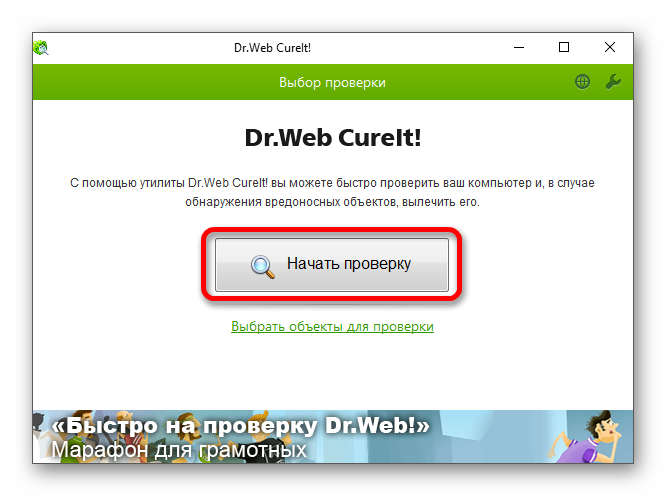
Начнётся процесс поиска угроз.
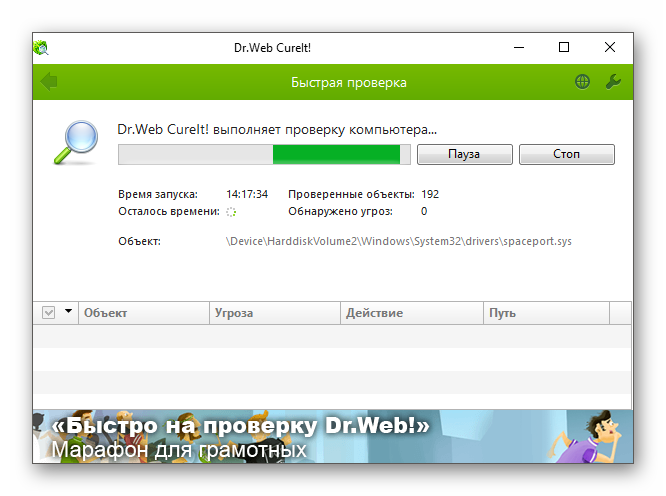
После вам будет предоставлен отчёт или сканер автоматически исправит проблемы и выключит компьютер. Всё зависит от ваших настроек.
Способ 2: Kaspersky Virus Removal Tool
Kaspersky Virus Removal Tool — полезный и доступный для всех инструмент. Конечно же, он не обеспечивает такую защиту как Kaspersky Anti-Virus, но отлично справляется с разного рода вредоносным ПО, которое только найдёт.
- Запустите утилиту и кликните «Start scan».
- Подождите окончания.
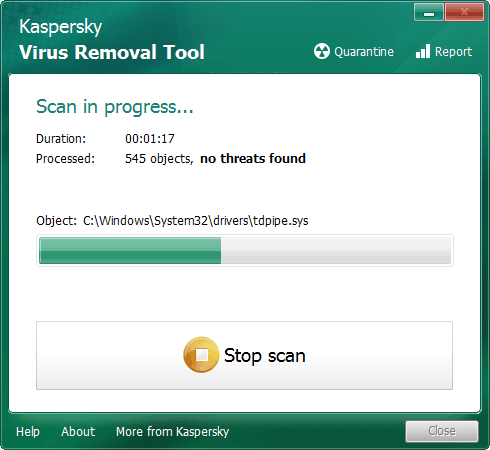
Вам будет предоставлен отчёт, с которым вы можете подробно ознакомится и принять необходимые меры.
Способ 3: AdwCleaner
Легкая утилита AdwCleaner может очистить компьютер от нежелательных плагинов, расширений, вирусов и многого другого. Может полностью проверить все разделы. Бесплатная и не требует установки.
- Начните процесс кнопкой «Сканировать».
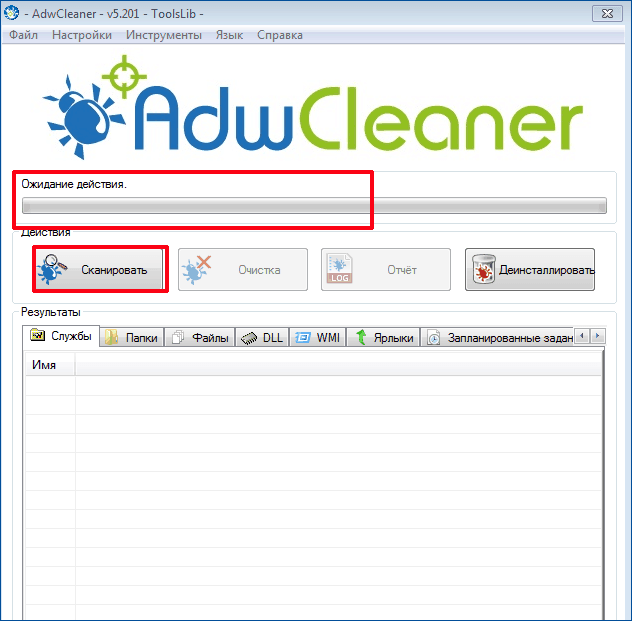
Подождите, пока всё подготовится к работе.
После вы сможете просмотреть и исключить то, что нашёл сканер. Когда завершите настройку – кликните «Очистить».
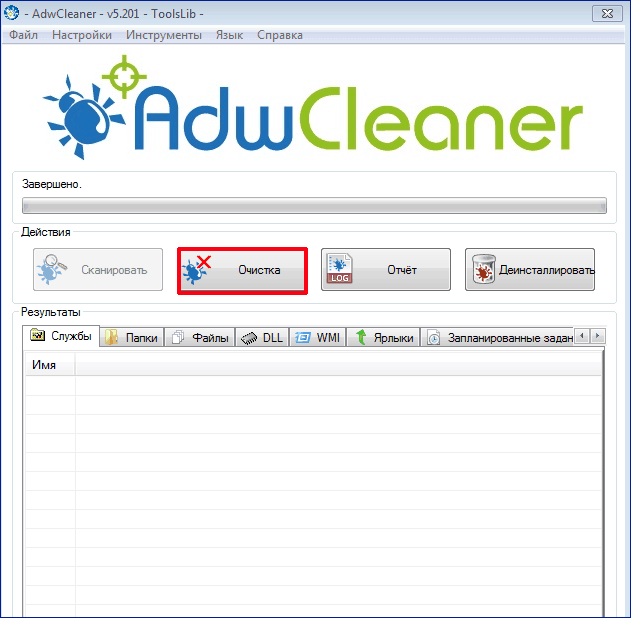
AdwCleaner предложит вам перезагрузиться.
После вам будет предоставлен отчёт, который откроется в стандартной программе Блокнот.
Подробнее: Очистка компьютера с помощью утилиты AdwCleaner
Способ 4: AVZ
Портативный режим AVZ может стать очень полезным инструментом для удаления вирусов. Кроме очистки от зловредных программ, АВЗ имеет несколько полезных функций для удобной работы с системой.
- Настройте оптимальные для вас параметры и кликните «Пуск».
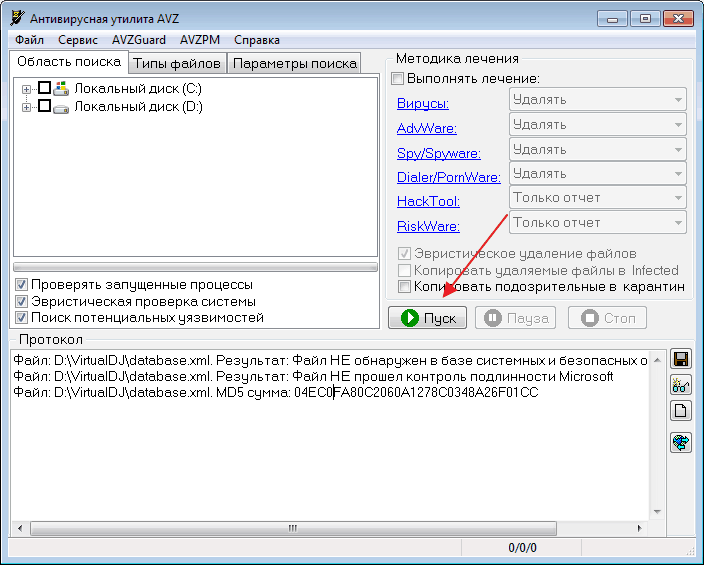
Начнётся процесс проверки, после которого вам будут предложены варианты исправления.
Зная несколько полезных портативных сканеров, вы всегда сможете проверить компьютер на вирусную активность, а также устранить её. К тому же, некоторые утилиты имеют другие полезные для работы функции, которые тоже могут всегда пригодиться.
Опишите, что у вас не получилось.
Наши специалисты постараются ответить максимально быстро.